mac的谷歌浏览器打开网页特别慢? Chrome网页响应时间过长的解决办法
Mac版谷歌浏览器网页响应时间过长怎么办?使用Mac版谷歌浏览器进行网页访问的时候,出现响应时间过长无法顺利打开网页的情况该怎么办呢?小编看到网上有不少用户都出现了这个情况,大家知道该如何解决吗?下面小编给大家总结了Mac谷歌浏览器访问网页响应时间过程解决方法,一起来了解一下吧,希望能够对需要的用户带来帮助。
Mac版谷歌浏览器网页响应时间过长怎么回事?
1、点击系统偏好设置。
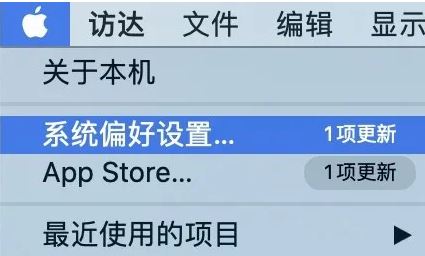
2、选择网络。

3、点击高级设置
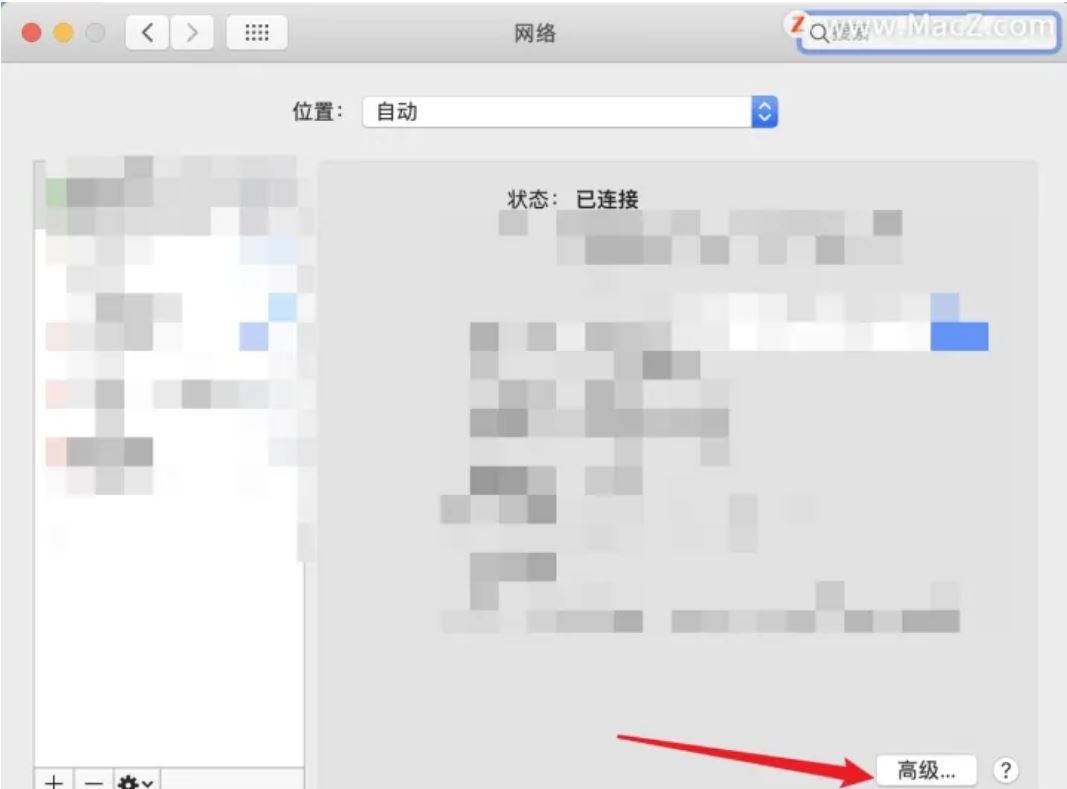
4、在高级这里点击代理。

5、看到代理前面有个勾,把这里的√全部取消并点击好。
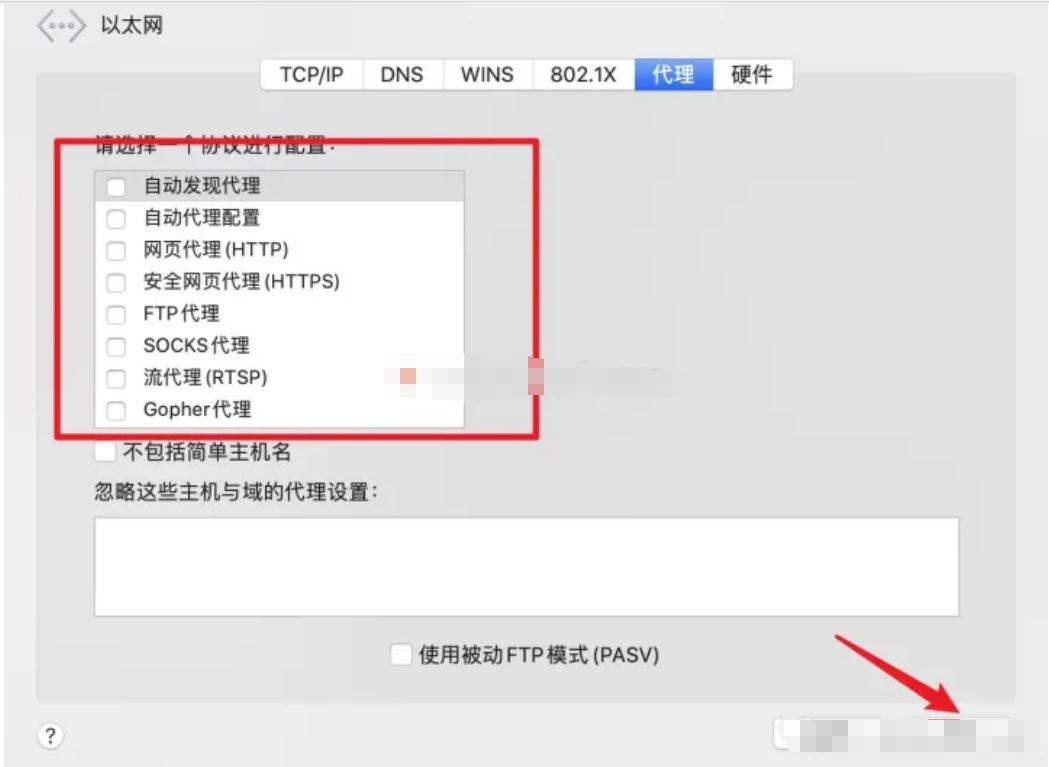
6、接着点击应用退出并选择启动台。
7、打开浏览器并登入网页,看到已经不会出现响应时间过长的问题了的。
其他可能的原因:
1. 网络连接问题:谷歌浏览器显示响应时间过长可能是由于网络连接不稳定或者速度较慢导致的。这可能是因为您的网络连接受到干扰或者信号弱,也可能是因为您所访问的网站服务器响应时间较长。
2. 计算机性能问题:如果您的计算机内存不足或者处理器速度较慢,谷歌浏览器在加载页面时可能会出现响应时间延长的情况。这可能会导致浏览器无法快速处理请求并显示页面。
3. 扩展插件冲突:某些安装在浏览器上的扩展插件可能与谷歌浏览器不兼容,导致浏览器的响应时间延长。建议您检查并禁用可能引起冲突的插件,以观察是否改善了浏览器的响应速度。
4. 缓存问题:浏览器缓存存储了之前访问过的网页数据,当缓存过多或者损坏时,可能会导致浏览器响应时间变慢。您可以尝试清除浏览器缓存,然后重新加载页面,看看是否解决了响应时间过长的问题。
以上就是Chrome网页响应时间过长的解决办法,希望大家喜欢,请继续关注脚本之家。
相关推荐:
扩展的访问权限怎么打开? chrome谷歌浏览器设置扩展的访问权限的技巧
相关文章

谷歌浏览器自动刷新页面怎么实现? chromereload插件解决不能自动刷新问
不少的用户们在询问谷歌浏览器不能自动刷新的问题,今天我们就来看看chrome浏览器不能自动刷新的解决办法,需要用到插件,详细请看下文介绍2024-05-05
谷歌浏览器怎么默认无痕浏览? chrome打开自动无痕浏览网页的技巧
chrome打开自动无痕浏览网页实现方法很简单,用户们可以直接的点击属性下的快捷方式,然后输入--incognito,之后点击确定按钮来进行操作就可以了2024-05-05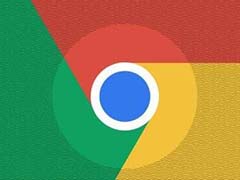
谷歌network error怎么解决? Chrome浏览器修复network error的方法
如果我们在谷歌浏览器中遇到network error提示该怎么办呢?出现这个情况需要对代理功能进行修改,下面我们就来看看详细的解决办法2024-04-29
怎么解决重定向次数过多的问题? 谷歌浏览器重定向次数过多网页打不开解
如何修复Google Chrome中的重定向太多错误?我们常常使用该浏览器进行各种网页的访问操作以及会登录一些网站,那么就会出现很多的历史记录保存在浏览器中,如果你长时间不2024-04-13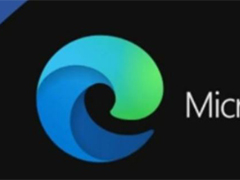
笔记本用什么浏览器比较好? 360安全浏览器/谷歌浏览器等六款常用浏览器
360安全浏览器、edge浏览器、QQ浏览器、火狐浏览器、谷歌浏览器、青鸟浏览器2024-03-22
谷歌浏览器插件商店打不开怎么办? chrome插件商店无法运行的修复技巧
chrome浏览器经常使用各种插件提高工作效率,但是最近插件商店打不开,该怎么处理呢?下面我们就来看看详细的教程2024-02-27
chrome提示您的时钟快了怎么办? 谷歌浏览器你的时钟快更新不了的解决办
google浏览器提示:时钟快了您的时钟快了,您计算机的日期和时间不正确该怎么办呢?下面我们就来看看这问题额处理方法2024-02-20
谷歌Chrome浏览器怎么屏蔽脏话 浏览器隐藏不良文字的技巧
谷歌浏览器怎么不显示脏话,隐藏脏话这个功能可以让用户在使用浏览器的实时字幕(Live Caption)功能时,过滤掉不雅的词,下面我们就来看看开启方法2024-02-18 一些用户在安装离线扩展插件时无法安装,他们的安装过程被软件阻止,并且有上述错误提示:该扩展程序未列在Chrome网上应用店中,下面我们就来看看详细的解决办法2024-02-18
一些用户在安装离线扩展插件时无法安装,他们的安装过程被软件阻止,并且有上述错误提示:该扩展程序未列在Chrome网上应用店中,下面我们就来看看详细的解决办法2024-02-18 经常需要在浏览器查找一些资料进行复制,可很多文章不允许复制,但是阅读模式就可以复制,该怎么切换到谷歌浏览器的阅读模式呢?下面我们就来看看详细的教程2024-02-18
经常需要在浏览器查找一些资料进行复制,可很多文章不允许复制,但是阅读模式就可以复制,该怎么切换到谷歌浏览器的阅读模式呢?下面我们就来看看详细的教程2024-02-18





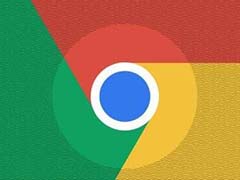
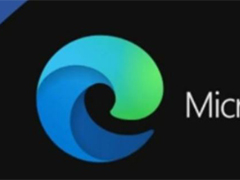
最新评论